Linux Desktop Environment Face-Off: welke GUI is het beste?
wanneer je met Linux begint, kun je je distributie beoordelen aan de hand van de desktopomgeving. Voor deze Roundup gaan we een kijkje nemen op wat ontwerpers overwegen wanneer ze het ontwerp van een desktop. De “omgeving” is de window manager gecombineerd met de andere elementen die u op uw bureaublad kan hebben. Dit zijn taakbalken, pictogrammen en soms actieve elementen op uw bureaublad.
ontwerpers maken Linux desktopomgevingen die alle gebruikers aanspreken. U bent misschien geen algemene gebruiker. Terwijl u dit leest, overweeg wat uw voorkeuren zijn. De twee meest populaire bureaubladomgevingen zijn GNOME en KDE. Ze hebben verschillende filosofieën. Voor GNOME (Gnu Network Object Model Environment) is het om dingen beschikbaar maar niet zichtbaar te houden. KDE (K Desktop Environment) kiest ervoor om te allen tijde bij de menu ‘ s te blijven. De derde meest populaire Linux desktop omgeving is Cinnamon.
uw keuze voor Linux desktop environment komt neer op persoonlijke smaak, hoewel wat u werkt de grootste invloed zal hebben op uw uiteindelijke beslissing. Uw keuze heeft veel te maken met of u veel typt of grafisch werk doet. Programmeurs kunnen bijvoorbeeld de kale look van het betegelen van window managers waarderen, omdat ze hun handen minder van het toetsenbord moeten tillen.
om u te helpen de juiste Linux desktopomgeving voor uw behoeften te kiezen, hebben we vijf van de meest populaire desktopomgevingen tegen elkaar geplaatst in een no-holds-barred, zeven-round face-off. We hebben GNOME,KDE, Cinnamon, Awesome en Regolith beoordeeld op een schaal van 10 punten op basis van installatie, toepassingen, gebruikerservaring, gebruikersdocumentatie, prestaties, uitbreidingen en configuratiemogelijkheden.
installatie van Linux-bureaubladomgevingen
Linux-distributiebeheerders hebben de neiging om een specifieke bureaubladomgeving te kiezen wanneer ze starten. Dit sluit je niet op in een specifieke, alleen maar omdat je hebt gekozen, bijvoorbeeld, Ubuntu, maar het installeren van een ander bureaublad zal veel software nodig hebben. Deze software is de basis die alle grafische componenten implementeert, zoals frames, knoppen en menu ‘ s. De grote pakketten hebben ook projecten die specifieke toepassingen die overeenkomen met het uiterlijk van hun eigen desktop te creëren. Veel van deze kunnen worden gebruikt in andere omgevingen in het geval je bent gevallen voor een bepaalde. Het zal een beetje inconsistentie grafisch te geven, maar werkt goed.
het Plasma-project van KDE heeft veel van dergelijke projecten, dus als u een GNOME-bureaublad hebt en wilt wisselen, kunt u eindigen met een multi gigabyte-installatie. Als je ervoor kiest om alle aanbevolen pakketten te installeren, heb je toegang tot de ‘K’ applicaties. Dit zijn geweldige applicaties, maar op elk systeem moet u GNOME of KDE kiezen om verspilling van schijfruimte te voorkomen. Natuurlijk, je hebt vele andere opties die echt kunnen verknoeien uw instellingen.
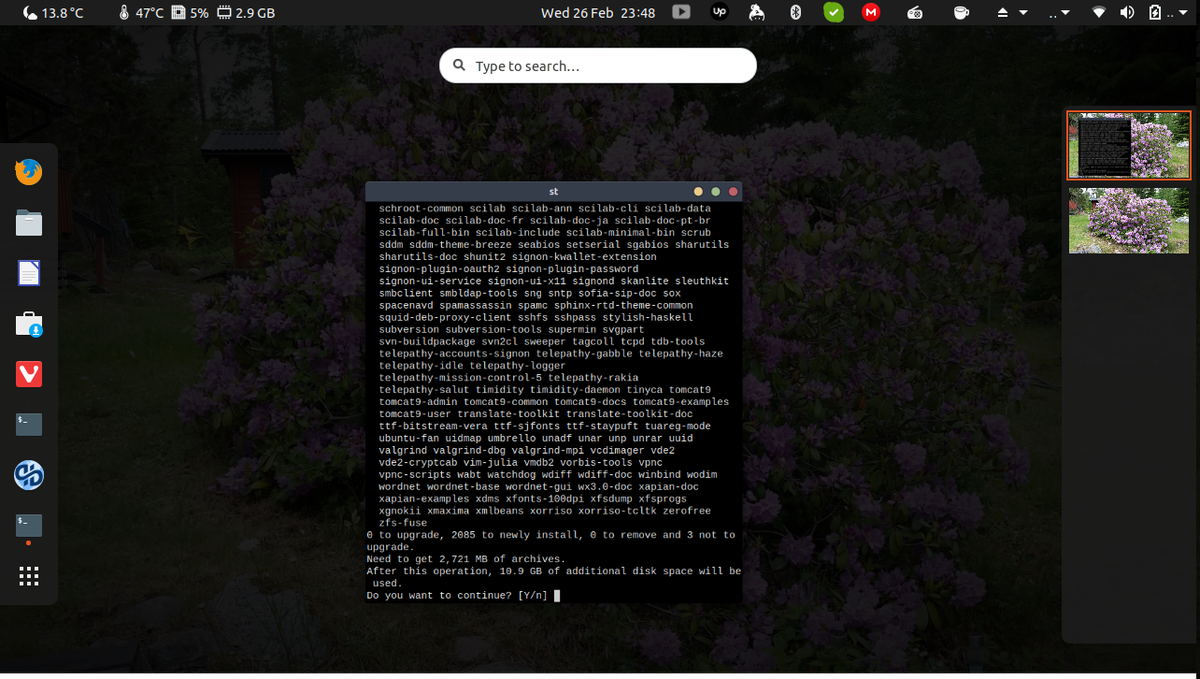
Cinnamon heeft ondertussen niets van zijn GNOME – voorouder nodig-het heeft het allemaal vervangen door zijn eigen pakketten. U kunt veel van de minimale installeren met uw package manager. Suckless dwm is een alternatieve minimale optie die moet worden gecompileerd uit de bron en gewijzigd in uw instellingen.Dit is eigenlijk eenvoudig te doen, het lastige deel is om het te configureren naar uw wens. Om inspiratie op te doen, kijk dan eens naar de bouw van Luke Smith. Je moet een paar programma ‘ s toevoegen en zelf compileren wat betekent dat je vloeiend moet zijn met het compileren van software en het verwerken van patches.
Awesome wordt geleverd met een basisinstelling en is gemakkelijker aan te passen, omdat er veel thema ‘ s beschikbaar zijn. Het is ook beschikbaar in je repository als een verse versie.
Regolith komt in een indrukwekkende staat – het is eenvoudig te installeren en heeft fatsoenlijke standaardwaarden. Het vereist echter Gnome, omdat het gnome-shell vervangt, wat de indruk wekt. Je moet ook voorzichtig zijn als je het samen met GNOME uitprobeert. Het kan zijn dat er enkele wijzigingen zijn in je gnome-shell sessie na het eerste testen van Regolith.
winnaar: Cinnamon has replaced Gnome packages with its own, making the install small
| Cinnamon | 9/10 | |
| Regolith | 8/10 | |
| Gnome | 7/10 | |
| KDE | 7/10 | |
| Awesome | 7/10 |
Application Support From Linux Desktop Environments
Some applications rely heavily on the window manager to Bewerk hun ramen. Wanneer u een window manager kiest, moet u overwegen of uw toepassingen uw hele workflow kunnen verwerken. Populaire afbeeldingseditor GIMP is een voorbeeld van een programma dat problemen kan veroorzaken wanneer u de tools in een losgekoppelde modus gebruikt. In het geval van GIMP heeft u de optie om alle gereedschappen in de toepassing te hebben, genaamd single-window mode. Bij het uitvoeren van office-pakketten doen ze het meestal prima, tenzij ze speciaal voor het milieu zijn gemaakt.
KDE heeft veel projecten die de bureaubladomgeving nodig hebben om te werken. Kijk uit voor programma ’s die zonder duidelijke reden met een’ K ‘ worden gespeld. Ze zijn meestal gemaakt voor KDE. Dat gezegd hebbende, de meeste van hen werken op verschillende platforms. Pas als je weet dat het moet.
als het hele betegelen van windows ding niet goed bij je past, overweeg dan niet Awesome, Regolith of het doe-het-zelf Suckless dwn. Ze kunnen zwevende ramen doen, maar niet erg goed.
DWM kan de meeste situaties aan, maar u kunt problemen hebben met applicatiegrootte groter dan het scherm in een dual head setup.
hetzelfde gebeurt in Awesome als je verschillende resoluties hebt op het tweede scherm. Dit is geen groot probleem voor de meeste toepassingen. Het is de moeite waard als je denkt dat je kunt besparen op geheugengebruik.
het belangrijkste wat je moet overwegen is of je alle notificaties wilt die bij de drie grote Linux desktopomgevingen (GNOME, KDE en Cinnamon) horen. Je kunt ze meenemen, met wat aanpassingen.
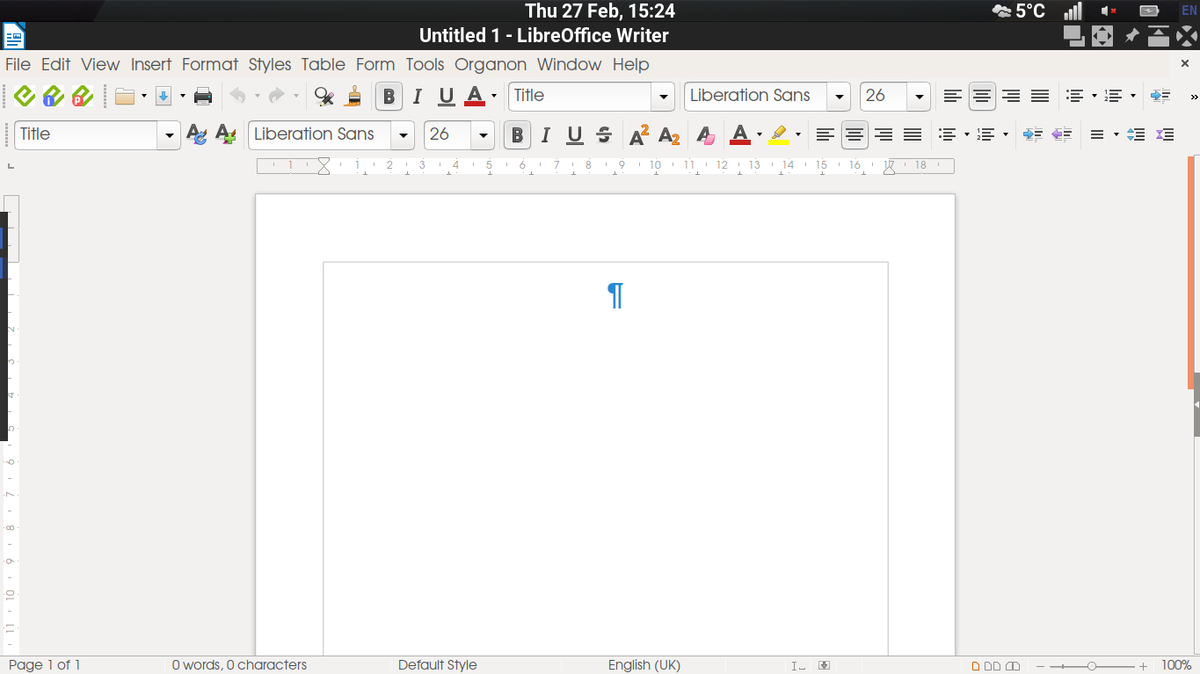
winnaar: gelijkspel (GNOME, KDE en Cinnamon). De drie grootste Linux desktop-omgevingen hebben allemaal sterke applicatie-ondersteuning.
| Awesome | 6/10 | |
| Regolith | 7/10 | |
| Gnome | 8/10 | |
| KDE | 8/10 | |
| Cinnamon | 8/10 |
User Experience of Linux Desktop Environments
Current Linux desktop environments have been designed to appeal to a large audience. GNOME heeft veel mooie eye candy en de extensies dienen u met het weer, e-mail meldingen en, bijna alles wat je nodig hebt van het internet. In KDE vindt u een andere filosofie, maar u kunt nog steeds veel widgets aan uw bureaublad toevoegen. Het idee van een knop in de rechterbenedenhoek van het bureaublad was lange tijd onvermijdelijk. Toen de GNOME-ontwikkelaars besloten om dit idee uit te dagen, waren veel gebruikers ontzet.
Dit is een van de redenen dat Cinnamon bestaat. De andere deelnemers hier getest gebruik maken van het idee dat alles kan worden weggegooid als je een andere oplossing. Voer de tegels, minimalistische desktop omgevingen; dwm, awesome en regolith. Bij het dwm-team is de hele filosofie om niets toe te voegen totdat de gebruiker daartoe besluit. Jij moet degene zijn die hierover beslist.
GNOME User Experience: 9/10
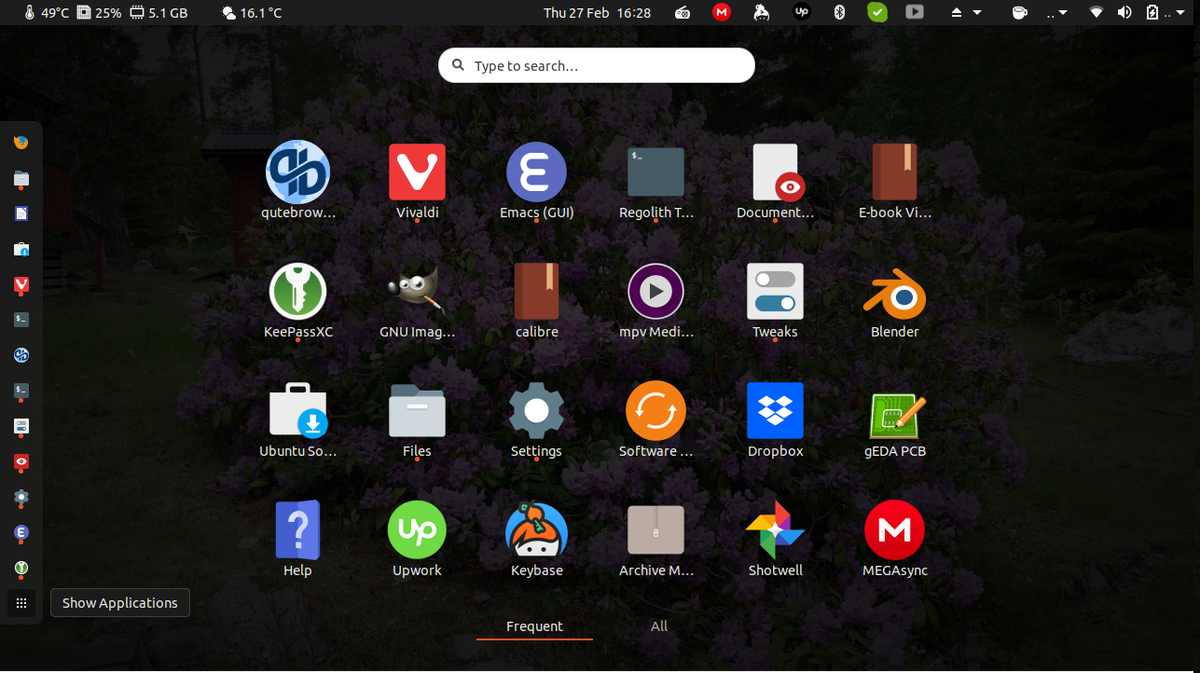
Het grootste verschil tussen de grote Linux desktopomgevingen was of u menu ‘ s voor alles moest hebben of zoeken andere manieren om toepassingen te lokaliseren. GNOME heeft het pad verwijderd van een verplicht drop-down of pop-up menu, in plaats daarvan waardoor zoeken de taak kan uitvoeren. Standaard wordt GNOME geleverd met een top-bar die de datum en de door u gekozen extensies toont. Wanneer u een toepassing moet starten, start u een tekstzoekopdracht of u brengt het raster van toepassingen waar u kunt kiezen.
Er zijn extensies om een vervolgkeuzemenu voor toepassingen toe te voegen, U kunt ook ‘Places’ toevoegen om verschillende mappen voor uw gegevens te zien. GNOME is makkelijk te gebruiken, zelfs als je het niet eens bent met hun initiële keuze om drop-down menu ‘ s te verbannen. U kunt ook veel extensies toevoegen om u op de hoogte te houden. Om het uiterlijk van de desktopomgeving te verbeteren, heb je ook veel thema ‘ s waaruit je kunt kiezen. De kosten zijn hoog geheugengebruik.
KDE User Experience: 9/10
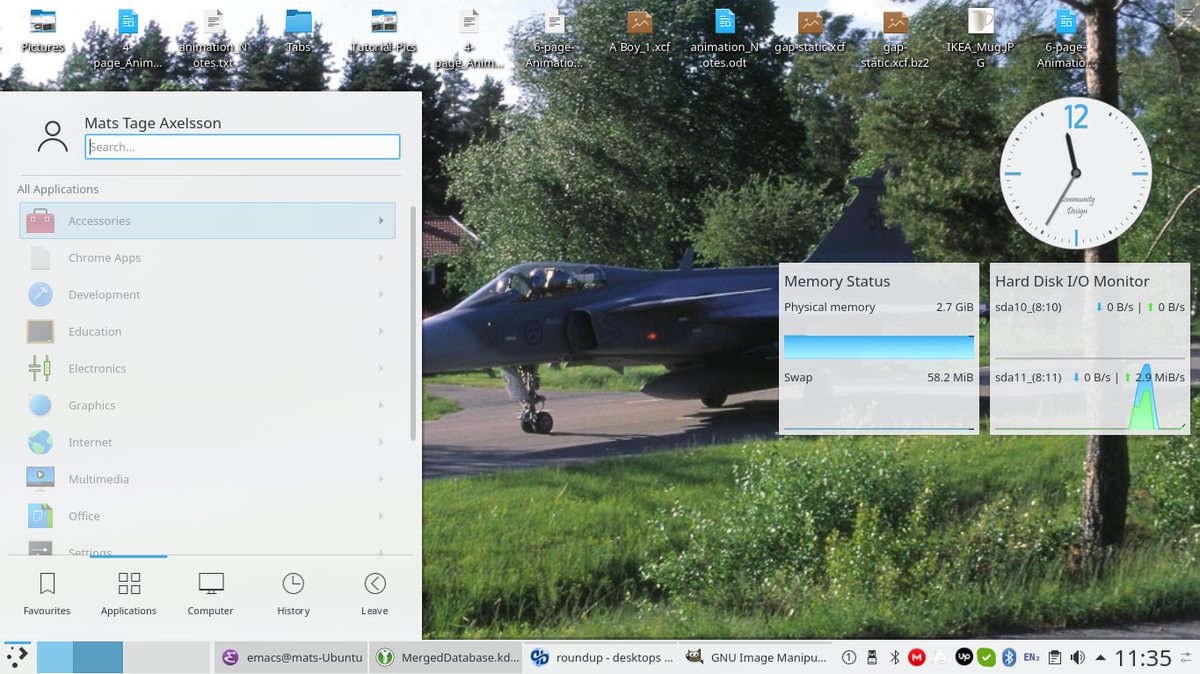
de filosofie van de KDE Linux desktop environment is altijd geweest om bekende concepten te gebruiken en te verbeteren. Dit is de reden waarom ze een menubalk, start box en lijst met toepassingen. Als u van consistentie houdt, is KDE Plasma iets voor u. Het systeem is nog steeds zeer innovatief, zodat u geen gebrek aan nieuwe functies.
op het eerste gezicht denkt u misschien dat de interface inflexibel is, maar dat is niet waar.
u kunt uw taakbalk op elke plaats op het scherm instellen en u kunt het bureaublad op vele manieren stylen. In feite is KDE waarschijnlijk de beste optie voor het emuleren van het uiterlijk van de andere besturingssystemen. Je hebt widgets voor het bureaublad en je kunt ook overal op het scherm een dock toevoegen om het er allemaal macOS uit te laten zien. Omdat KDE ‘ s ontwerpfilosofie conservatief is, maken standaardinstellingen de interface voornamelijk door de muis gestuurd, dus als je je vingers aan het toetsenbord wilt plakken en nooit een aanwijsapparaat wilt gebruiken, ga dan ergens anders heen.
Cinnamon User Experience: 9/10
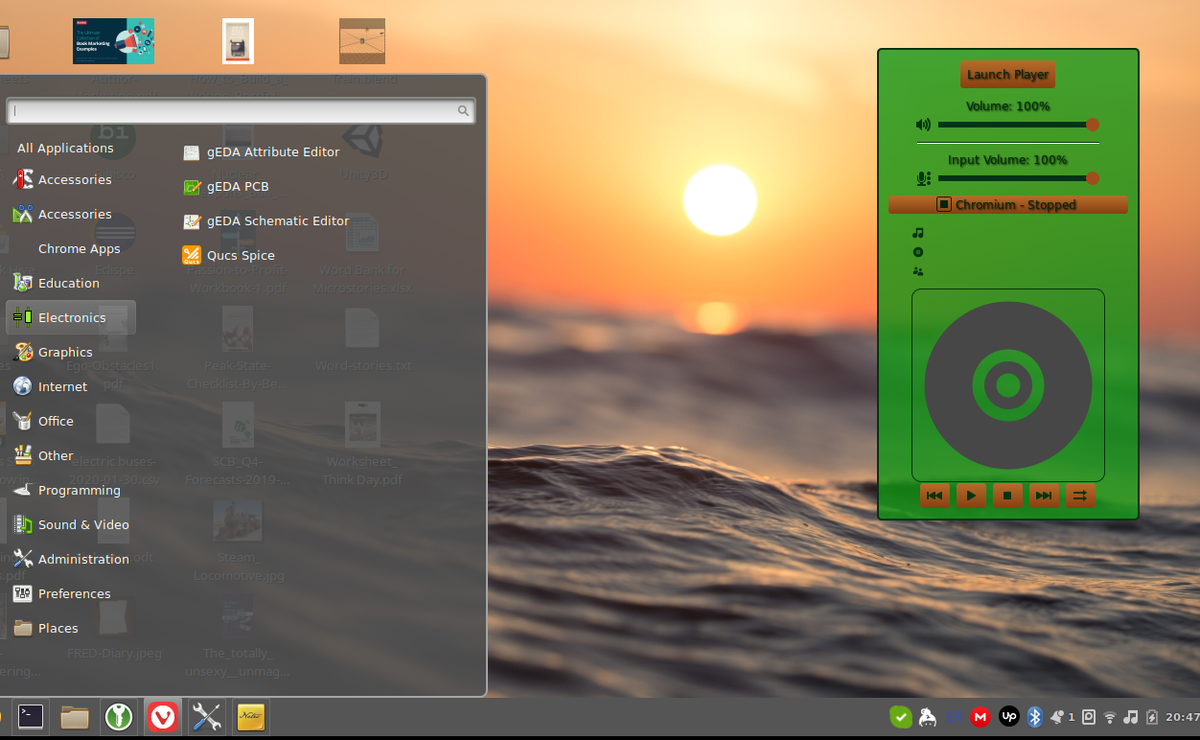
Cinnamon begon als een reactie op GNOME 3.0. De ontwerpers van Cinnamon vonden de application launcher leuk, terwijl het GNOME-team dat verliet, dus begonnen ze een project om het opnieuw toe te voegen met extensies. Het project groeide extensies en is nu zijn eigen window manager.
op dit bureaublad heeft u de traditionele hoekmenu-knop voor toepassingen. U hebt ook een rechtsklikmenu ergens op het bureaublad en widgets voor het weer, enz. U vindt deze desktop comfortabel als je van de taakbalk en start knop.
u kunt een thema kiezen dat op Windows lijkt. In kaneel, heb je ‘kruiden’ die uw bureaublad te verbeteren. Het zijn thema ‘ s, applets, desklets en extensies. U kunt uw scherm eenvoudig vullen met decoraties en nuttige dingen. Dit zijn zowel interactieve als eenvoudige displays van informatie, zoals uw CPU, muziekspeler, enz.
Awesome Linux Desktop User Experience: 7/10
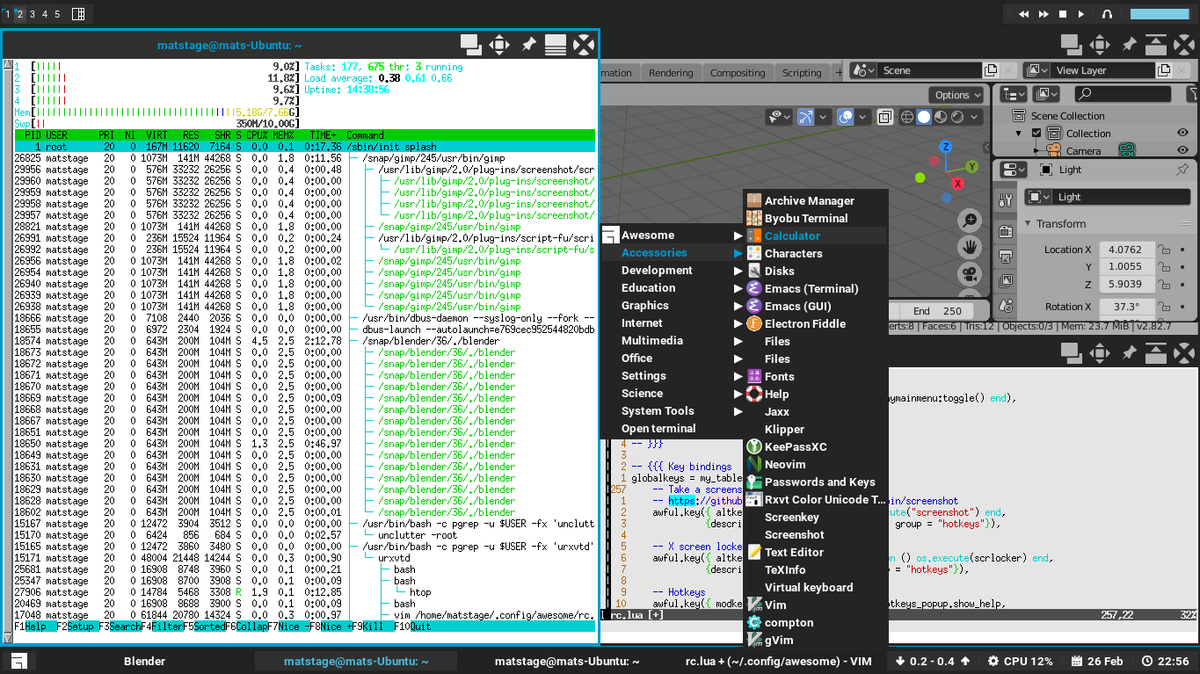
Awesome heeft veel thema ‘ s beschikbaar en is gemakkelijker te gebruiken dan extremere window managers zoals dwm. Als het eenmaal draait, kun je alles betegelen, maar dat hoeft niet. Het starten van applicaties met een sleutel-Akkoord en het typen in een deel van de naam van de applicatie is mogelijk, maar u kunt ook gebruik maken van een dropdown menu. Dit menu verschijnt waar de cursor zich bevindt en toont alle beschikbare toepassingen. U kunt uw Vensters over het scherm slepen totdat u gewend bent aan tegeltechnieken.
De meeste toepassingen draaien goed onder Awesome, dus uw werk zal soepel zijn. Wanneer u een thema kiest, kijk dan door de configuratiebestanden om afhankelijkheden te vinden. De bestanden zijn in de Lua-taal, die u kunt volgen, zelfs met beperkte programmeerervaring. Sommige problemen kunnen het gevolg zijn van het feit dat het veel functies van reguliere Linux – dmenu en rofi zijn voorbeelden die je nodig hebt.
Regolith User Experience: 8/10
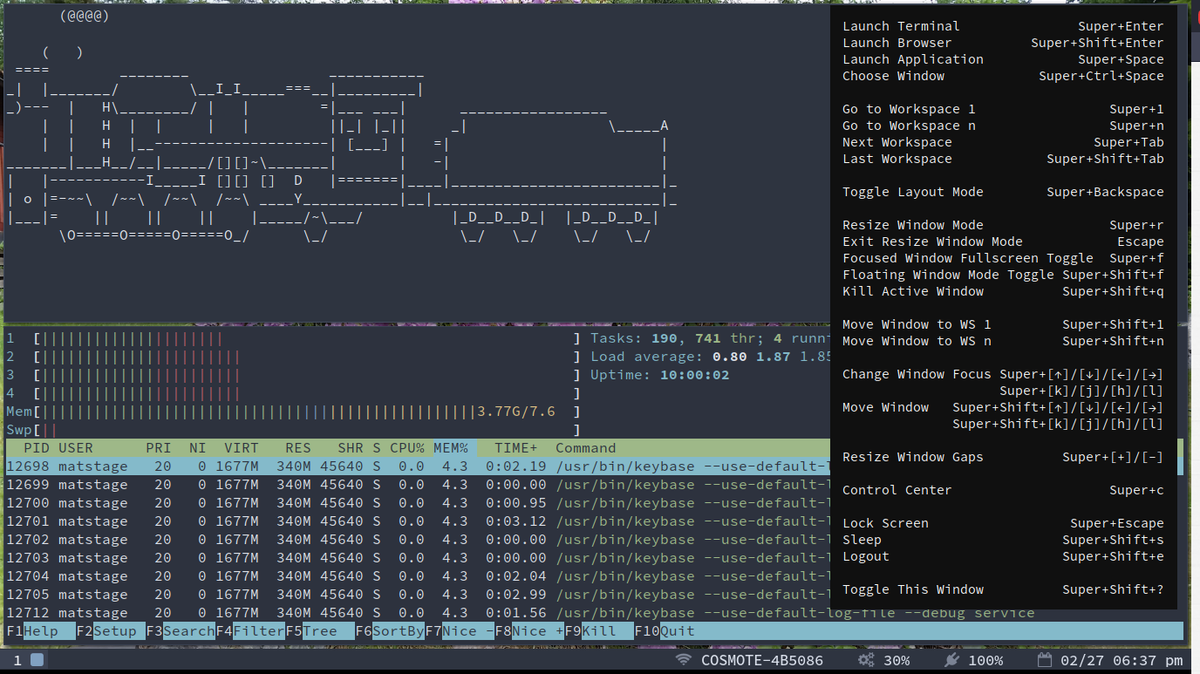
Regolith is een vooraf geconfigureerde versie van i3 – het draait nog steeds GNOME maar vervangt gnome-shell. Dit betekent dat u alle toepassingen uitvoert die automatisch in GNOME worden gestart. Het bureaublad is standaard betegeld en u gebruikt de toets-akkoorden van i3 om te navigeren en uw lopende toepassingen georganiseerd te houden. U hebt echter de mogelijkheid om zwevende toepassingen te gebruiken. Je hebt ook een taakbalk aan de onderkant om de status van uw netwerk, batterij en meer te tonen.
wennen aan de bindingen in Regolith Linux desktop omgeving duurt even, dus kijk in de handleiding voor toetsenbindingen en stel een trainingsschema in. Anders wordt u snel moe van de verwarring bij beginners.
Regolith is zeer eenvoudig te gebruiken, maar bespaart niet veel resources van uw machine. Om de overgang te maken, heb je een plan nodig om nieuwe gewoonten te leren. Anders zult u snel merken dat u hetzelfde blijft doen als voorheen op uw oude bureaubladomgeving
Winner: Tie. GNOME, Cinnamon en KDE scoren allemaal 9 uit 10 voor gebruikerservaring.
| Cinnamon | 9/10 | |
| Gnome | 9/10 | |
| KDE | 9/10 | |
| Regolith | 8/10 | |
| Awesome | 7/10 |
User Documentation of Linux Desktop Environments
Documentation is absolutely necessary, but many maintainers and coders hate writing it. Voor de grote Linux desktopomgevingen heb je geweldige documentatie dankzij grote organisaties. Canonical heeft de GNOME-versie van Ubuntu, dus je zult veel vinden op hun website. GNOME heeft ook een geweldige site die is opgesplitst tussen gebruikers, beheerders en ontwikkelaars.
de KDE-website heeft ook alles, met een ander ontwerp maar geweldige inhoud.
om hulp voor Cinnamon te vinden, start u op de Linux Mint website– er zijn tal van PDF-documenten beschikbaar.Ontwikkeling gebeurt op GitHub. De meeste informatie vind je op de specerijen pagina. Als je extensies wilt maken, vind je links op de Cinnamon github pagina. Net als in GNOME worden extensies geschreven in JavaScript.
op het eerste gezicht heeft Awesome ‘ s website een link naar de man page, en dat is het. Kijk nog eens en je ziet niet alleen de bibliotheken die één functie tegelijk beschreven, maar ook een inleiding tot het configuratiebestand. Als u wilt uw eigen thema tweaks en widgets te maken, beginnen bij Awesome ‘ s recept pagina. Er zijn veel widgets hier die goed gedocumenteerd en gemakkelijk te begrijpen. Het leren van de Lua-programmeertaal is niet nodig om Awesome ‘ s add-ons te begrijpen, omdat ze de code eenvoudig houden.
voor hulp met Regolith is de distributiepagina geweldig. Voor meer geavanceerde dingen, kijk voor i3 documentatie. Er zijn tal van video ’s en pagina’ s waar mensen pronken met hun desktops. Er is ook een geweldige documentatiepagina waar je pakketten kunt vinden die je nodig hebt.
Winner: GNOME heeft de meeste documentatie van elke Linux desktopomgeving.
| Gnome | 9/10 | |
| KDE | 8/10 | |
| Cinnamon | 7/10 | |
| Awesome | 7/10 | |
| Regolith | 6/10 |
Performance and Eye Candy in Linux Desktop Environments
When you use the standard desktops, Gnome and KDE, you will likely notice that you are using a lot of memory. In sommige gevallen neemt de CPU-belasting ook snel toe. Zodra u meerdere applicaties start, zal het systeem beginnen te wisselen tussen hen, wat leidt tot vertragingen en soms hangt.
als het je nog niet is opgevallen, probeer dan htop in een apart venster uit te voeren terwijl je je keuzes uitprobeert. Je zou een substantieel verschil moeten zien met Awesome, i3 en, als je elite bent, dwm.
het verschil in geheugenvoetafdruk is verbluffend wanneer u begint met meten. GNOME begint met ergens in de regio van 3GB bij het opstarten. Dit kan worden verminderd door ernstige tweaken, maar niet veel. In vergelijking, de geweldige window manager weegt op ongeveer 600MB.
het voordeel krijgen komt echter tegen een kostprijs: je moet een paar nieuwe gewoonten leren om een geweldige desktopomgeving te gebruiken. In het geval van de betegelen window managers, moet u sneltoetsen gebruiken om te bewegen tussen vensters. In Regolith start je ook alle applicaties met dmenu, drun of rofi.
u bereikt deze met een toetsencombinatie. U zult worden vergeven voor het gevoel ongemakkelijk over deze verandering – de gewoonte van het gebruik van de muis zit vaak diep. Maar zelfs als je uiteindelijk niet overschakelt naar een nieuwe omgeving, is de inspanning van de training waardevol, omdat je ook leert om te zoeken naar sneltoetsen, die helpt in individuele apps zoals Vi en Emacs.
winnaar: geweldige desktopomgeving. Je kunt veel eye candy en daemons plaatsen voordat je je systeem net zo zwaar belast als de anderen.
| Gnome | 5/10 | |
| KDE | 5/10 | |
| Cinnamon | 7/10 | |
| Regolith | 8/10 | |
| Awesome | 9/10 |
Extensions in Linux Desktop Environments
In GNOME, you have a framework for extensions. You are basically making webpages using JavaScript – though this is an oversimplification. Je hebt een enorme collectie van extensies beschikbaar op de pagina ‘ s. De integratie met uw desktop en browser maakt het nog makkelijker.
als u uw eigen GNOME-extensies wilt maken, moet u leren programmeren in JavaScript, wat een veel voorkomende taal is voor webontwikkelaars. Voor sommige van de extensies, kunt u in de prestaties problemen, maar lees de reviews voordat u installeert en je zult OK zijn.
Als u KDE liever gebruikt als uw Linux desktop manager, kunt u in de winkel zoeken naar Extensies; u kunt alles op GNOME laten lijken en veel widgets op uw bureaublad plaatsen. Ze zijn zelfs beschikbaar om te downloaden met behulp van de optie Get New Widgets op het bureaublad. In KDE worden extensies plasmoids genoemd en gecompileerd met CMake. Je moet nog steeds JavaScript kennen, maar ook QML toevoegen aan de mix.
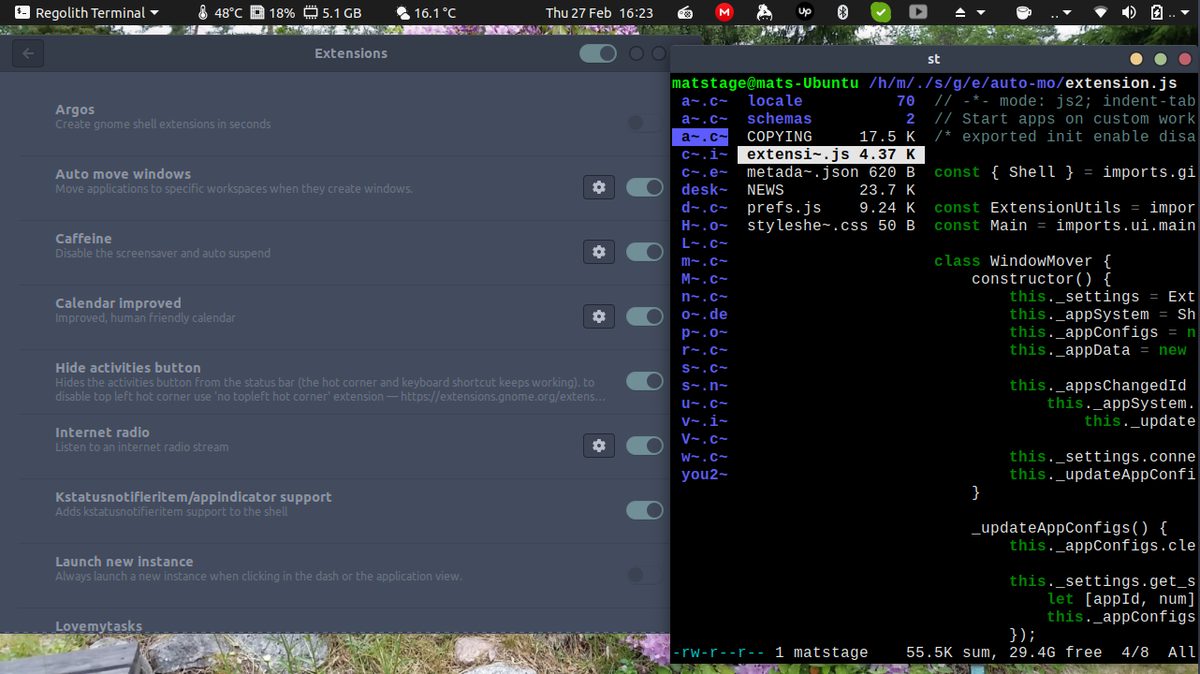
kaneel spices zijn ook geschreven in JavaScript. De website heeft een enorme hoeveelheid keuze, dus je bent nog steeds verwend. Deze zijn allemaal geweldig, maar als je gaat voor een slanker setup, heb je geweldig of Regolith uit te breiden. Awesome heeft geen widget Systeem-in plaats daarvan voer je reguliere Linux commando ‘ s en applicaties met behulp van uw configuratiebestand.
een goed voorbeeld is de e-mail widget van streetturtle. Het begint met een Lua script dat een Python programma bekijkt. Het Python programma blijft je e-mail controleren. Hoewel dit betere programmeervaardigheden vereist, maakt het het gemakkelijk om elke programmeertaal te gebruiken om uw doel te bereiken. Om widgets van anderen te downloaden, kijk naar https://awesomewm.org. Regolith wordt ook uitgebreid met reguliere scripts, maar is ook geà ntegreerd met GNOME, maar niet GHOME Shell.
Winner: KDE heeft het meest robuuste extensiesysteem, maar GNOME en Cinnamon liggen niet ver achter.
| KDE | 9/10 | |
| Gnome | 8/10 | |
| Cinnamon | 8/10 | |
| Regolith | 6/10 | |
| Awesome | 4/10 |
Configurability of Linux Desktop Environments
Together with all the extensions, there are a huge number of themes for all the contenders featured here in this Roundup. In GNOME kiest u thema ‘ s voor verschillende categorieën; toepassingen, cursor, pictogrammen, shell en geluid. Ze komen in aparte bestanden, en ze gebruiken CSS voor de componenten.
U hebt ook veel SVG-bestanden in GHOME om de animaties weer te geven. Dit maakt het gemakkelijk om bestaande thema ‘ s te installeren nadat u ze hebt gedownload. U zult niet in staat zijn om te zoeken vanuit de installatie tool, terwijl in KDE kunt u zoeken op de officiële site voor deze dingen rechtstreeks vanuit uw tool.
in GNOME kunt u nieuwe extensies toevoegen met behulp van de webpagina extensies. Het heeft een lokale sectie die uw momenteel geïnstalleerde extensies toont. Als u te veel in te zetten of u vermoedt dat er een crasht uw systeem, kunt u ze allemaal uitschakelen en beginnen bij het begin zonder ze te verwijderen.
in KDE is er een speciale toepassing alleen voor het toevoegen van nieuwe thema ‘ s en bureaublad elementen. Dit is een beetje beter, maar andere oplossingen bestaan om alles op te slaan als een enkel bestand. De repositories zijn enorm, dus je zult het grootste deel van je tijd doorbrengen op zoek naar je eigen persoonlijke stijl. De bestanden zelf zijn gemakkelijk genoeg om te begrijpen als u een webpagina ‘ s hebben gemaakt, zoals ze zijn ofwel gemaakt met CSS of JavaScript.
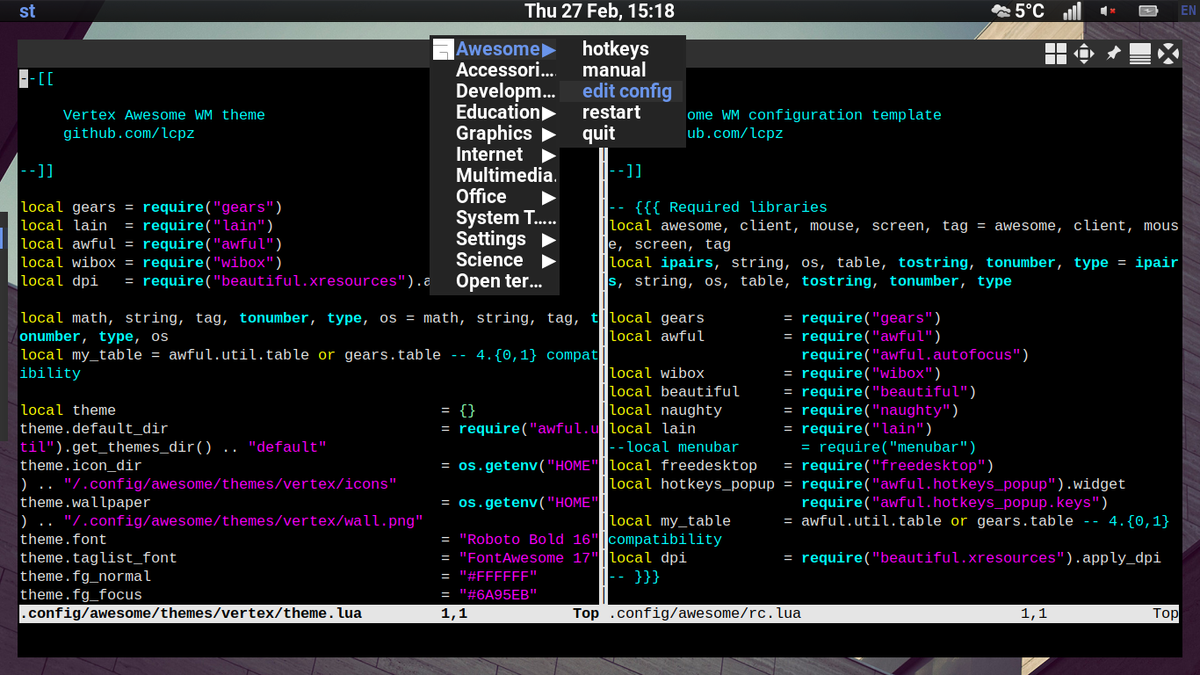
Awesome desktop environment gebruikt de Lua-taal, die de meeste mensen zouden moeten kunnen achterhalen door alleen de bestanden te lezen. Deze manier om het uiterlijk te veranderen is iets omslachtiger, althans voor niet-programmeurs. Het idee is natuurlijk dat ontwikkelaars en anderen die de opdrachtregel veel gebruiken de primaire gebruikers zijn. Als gevolg hiervan zijn de configuratiebestanden scripts.
In Awesome roepen Lua-scripts andere scripts of binaries aan. Als je eraan gewend raakt, is dit eigenlijk sneller, maar regelmatige gebruikers zullen in eerste instantie geconfronteerd worden met een vrij steile leercurve om te overwinnen.
om Regolith in te stellen, kopieert u het standaard i3 configuratiebestand van /etc/regolith/i3/config naar uw persoonlijke map ~/.config / regolith / i3 / config. Het bestand is een recht tekstbestand waarin u parameters voor i3.
winnaar: KDE heeft een speciale applicatie voor het configureren van de look en feel van uw besturingssysteem, samen met tal van thema ‘ s.
| KDE | 9/10 | |
| Kaneel | 8/10 | |
| Gnome | 8/10 | |
| Regolith | 6/10 | |
| Awesome | 4/10 |
Bottom Line
In deze face-off, we hebben laten zien dat je een manier van het kiezen van de beste Linux desktop omgeving, dus nu is het jouw beurt om ze uit te proberen en beslis voor jezelf! Wanneer u uw computer gebruikt, hebt u veel verschillende taken of acties. U kunt werk doen, in welk geval u een workflow hebt. De manier waarop u de computer gebruikt beïnvloedt welke desktopomgeving u wilt gebruiken, waardoor het een zeer persoonlijke keuze is.
u zult het waarschijnlijk het beste vinden om aan GNOME, KDE of Cinnamon te werken, omdat dit de standaard bureaubladomgevingen zijn in de meest populaire distributies. Ze bevatten ook alle leuke functies en extensies, terwijl het gemakkelijk is om mee te beginnen. U kunt uw applicaties zien en symbolen hebben die u vertellen wat u kunt doen. De meest gepolijste hiervan is KDE. Het is ook de meest decoratieve en veelzijdige van de bos. Dit heeft wel een prijs.
Cinnamon heeft de beste balans tussen extensies en gebruiksgemak, terwijl het ook snel en responsief is. Tegelijkertijd is het niet zo zwaar op de middelen. U kunt ook een breed scala aan extensies toevoegen in de vorm van widgets die u voortdurende en bijgewerkte informatie sturen.
Regolith vereist een beetje meer training, maar het heeft zichzelf ingesteld voor u, zodat u kunt doorgaan zoals u deed met GNOME. Het toevoegen van extensies en andere gadgets is echter een beetje lastiger. Als u besluit om een tegelvenster manager te kiezen, zal het waarschijnlijk zijn voor de eenvoud van het bureaublad, evenals het lage gebruik van middelen die het biedt.
met Awesome moet je het instellen en oefenen om het te gebruiken! Het is gemakkelijk de moeilijkste in de groep om mee te beginnen. Wanneer u up and running, Awesome levert de meeste voordelen uit een bron oogpunt. Ondanks de tekst-gebaseerde systeem van het opzetten van de Awesome WM, het is niet zo uitdagend om in. Met veel voorbeelden beschikbaar en tutorials in overvloed, zelfs een beetje moeite zal leiden tot een sterke, snelle desktop die naar uw wens.
winnaar: Cinnamon. In deze face-off, je kunt zien dat het beslissen over de beste desktop omgeving is niet helemaal objectief. Echter, per saldo, de beste keuze hier is Cinnamon vanwege de sterke combinatie van gebruikerservaring, prestaties en maatwerk.
| Round | Awesome | Cinnamon | GNOME | KDE | Regolith |
|---|---|---|---|---|---|
| Installation | 7 | 9 | 7 | 7 | 8 |
| Applications | 6 | 8 | 8 | 8 | 7 |
| User Experience | 7 | 9 | 9 | 9 | 8 |
| Documentation | 7 | 7 | 9 | 8 | 6 |
| Performance | 9 | 7 | 5 | 5 | 8 |
| Extensions | 4 | 8 | 8 | 9 | 6 |
| Configurability | 4 | 8 | 8 | 9 | 6 |
| Overall Score | 6.3 | 8 | 7.7 | 7.9 | 7 |
This article originally appeared in Linux Format Issue 262.
Recent news
Leave a Reply